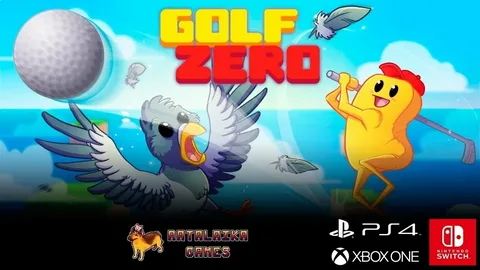Беспроводное подключение вашего планшета может быть нарушено из-за радиопомех.
Помехи возникают, когда другие устройства излучают сигналы на той же частоте, например:
- Беспроводные телефоны
Что означает онлайн-офлайн-режим?
«Онлайн» и «оффлайн» — термины, используемые в телекоммуникациях. Если компьютер или пользователь подключены к Интернету, говорят, что он «онлайн». Например, веб-сайт находится в сети, потому что он находится в Интернете. Если что-то не в сети, то оно называется «оффлайн».
Как мне снова подключить планшет Android к сети?
Чтобы переподключить Планшет Android к сети, выполните следующие действия:
- Проведите вниз от верхнего края экрана.
- Коснитесь и удерживайте значок Интернет.
- Вверху выберите “Сброс”.
- Включите и подключитесь к сети через приложение “Настройки” > “Сеть и Интернет” > “Интернет”.
Как мне снова подключить планшет Samsung к сети?
Для восстановления связи планшета Samsung:
- В Настройках перейдите в “Сеть и Интернет” или “Подключения“.
- Поочередно отключите и включите Wi-Fi и мобильные данные.
- Проверьте подключение для каждого варианта.
Почему мое устройство не в сети?
В случае возникновения проблемы с отображением устройства как “не в сети”, рассмотрите следующие шаги для устранения неполадок с подключением к Wi-Fi на вашем телефоне или планшете:
- Проверьте устройство: Снимите сторонние чехлы и аксессуары, которые могут блокировать антенны.
- Перезагрузите мобильное устройство: Простой перезапуск телефона или планшета может решить временные проблемы с подключением.
- Убедитесь, что Wi-Fi включен: Проверьте, включен ли Wi-Fi в настройках устройства. При необходимости включите его.
- Повторно подключитесь к сети: Если ваше устройство уже подключено к сети, попробуйте отключиться и снова подключиться к ней.
Дополнительная информация и советы:
- Убедитесь, что вы находитесь в зоне покрытия сети Wi-Fi.
- Проверьте маршрутизатор на наличие возможных сбоев или обновлений прошивки.
- Попробуйте подключиться к другой сети Wi-Fi, чтобы выявить проблему с конкретной сетью или вашим устройством.
* Если проблема не устраняется самостоятельно, обратитесь к своему интернет-провайдеру или производителю устройства за дополнительной поддержкой.
Как мне сбросить настройки сети?
Чтобы сбросить настройки сети на устройстве Android, выполните следующие действия:
- Откройте Настройки на вашем устройстве.
- Прокрутите вниз и выберите Управление устройством или Система, в зависимости от модели вашего устройства.
- Нажмите Сброс или Параметры сброса.
- Нажмите на слова Сбросить настройки сети.
- Дополнительная информация: * Перед сбросом настроек сети убедитесь, что вы выполнили резервное копирование важных данных, таких как сохраненные пароли Wi-Fi. * Сброс настроек сети удаляет все сохраненные подключения Wi-Fi, Bluetooth и VPN. * После сброса вам потребуется повторно подключиться ко всем желаемым сетям. * Если вы забыли пароль от Wi-Fi, вы можете найти его в настройках вашего роутера или обратиться к своему провайдеру интернет-услуг.
Исправить Wi-Fi подключен, но нет доступа в Интернет на телефонах и планшетах Android
Вашему Android-устройству не удается подключиться к сети по следующим причинам:
- Неправильная SIM-карта: извлеките и заново вставьте SIM-карту.
- Режим полета: убедитесь, что режим полета отключен.
- Слабый или отсутствующий сигнал: проверьте наличие сигнала. Если его нет, попробуйте перезагрузить телефон или переместиться в другое место с лучшим приемом.
Как исправить офлайн-соединение?
Как устранить офлайн-подключение?
В случае потери подключения к сети рекомендуются следующие действия:
- Проверьте локальное подключение к сети:
- – Отключите и снова подключите Ethernet-кабель или выключите и включите Wi-Fi-адаптер.
- Проверьте подключение к Интернету:
- – Убедитесь, что подключение вашего интернет-провайдера работает.
- Выполните вход в маршрутизатор:
- – Войдите в панель управления маршрутизатора, используя IP-адрес устройства. Проверьте настройки сетевого подключения, такие как IP-адреса и параметры безопасности.
Дополнительно:
– Обновите прошивку маршрутизатора до последней версии. – Выполните сброс к заводским настройкам маршрутизатора (только в крайнем случае). – Проверьте наличие аппаратных проблем с сетевым оборудованием, такими как поврежденные кабели или неисправные сетевые карты.
Как мне снова подключить свое смарт-устройство к сети?
Устранение проблем с подключением к сети смарт-устройств
Необходимо учесть следующие шаги:
- Проверка домашней сети Wi-Fi: Убедитесь, что маршрутизатор включен, правильно настроен и имеет активное подключение к Интернету.
- Знание изменений сети Wi-Fi: Если недавно были изменены имя или пароль сети Wi-Fi, перезагрузите устройство и добавьте его в сеть заново.
- Проверка перегрузки сети: Убедитесь, что к сети Wi-Fi не подключено слишком много устройств. Если устройств слишком много, это может привести к снижению производительности и проблемам с подключением.
- Перезагрузка устройства: Иногда простое перезагрузите устройства может устранить проблемы с подключением.
Дополнительно:
- Использование статического IP-адреса: Присвойте устройству статический IP-адрес, чтобы назначение IP-адреса не менялось каждый раз, когда устройство подключается к сети.
- Проверка настроек брандмауэра: Убедитесь, что брандмауэр не блокирует соединение устройства с сетью.
- Использование расширителя диапазона или системы Wi-Fi: Если устройство находится далеко от маршрутизатора, рассмотрите возможность использования расширителя диапазона или системы Wi-Fi для улучшения сигнала.
- Профессиональная диагностика: Если ни один из приведенных выше шагов не сработал, обратитесь к производителю устройства или профессиональному сетевому специалисту для дальнейшей диагностики.
Как починить автономное устройство?
Устранение ошибки «Ваше устройство не в сети. Попробуйте другой способ входа» в Windows:
- Проверьте кредиты и статус сервера Microsoft.
- Сбросьте настройки сети и обновите сетевые драйверы.
- Используйте локальную учетную запись или редактируйте реестр Windows в крайних случаях.
Почему нет подключения к сети?
В первую очередь, удостоверьтесь в отсутствии неполадок с непосредственным физическим подключением.
- Убедитесь, что все сетевые кабели надежно закреплены.
- Проверьте, не отключились ли модем или маршрутизатор.
- Если вы используете Wi-Fi, убедитесь, что беспроводная сетевая интерфейсная плата вашего устройства активна.
Исправить Wi-Fi подключен, но нет доступа в Интернет на телефонах и планшетах Android
Можно ли использовать Wi-Fi без Интернета?
Вы, вероятно, удивитесь, но беспроводной маршрутизатор позволяет подключиться к Wi-Fi даже без интернета. Причем это возможно как для проводных, так и для беспроводных устройств.
- Преимущества: возможность создать локальную сеть, обмениваться файлами, играть в игры.
- Недостатки: ограниченный доступ к ресурсам интернета.
Как мне подключить мой Samsung к сети?
Подключите Ваш Samsung к сети без проблем!
Для беспроводного подключения выберите «Настройки» > «Подключения». Включите Wi-Fi, затем выберите свою сеть Wi-Fi. Введите пароль и нажмите «Подключиться».
Офлайн означает отсутствие интернета?
Интернет-подключение: ключ к онлайн-статусу
Онлайн означает подключение к Интернету или сети, обеспечивая доступность и взаимодействие с другими устройствами.
Офлайн, напротив, означает отсутствие сетевого подключения, что делает устройство или пользователя недоступными и неспособными взаимодействовать с внешним миром.
How do I get my Android tablet off offline mode?
Как вывести планшет Android из автономного режима?
Решение 1: Отключите режим полета
Проверьте, включен ли режим полета. Он блокирует все беспроводные соединения.
Решение 2: Сбросьте настройки сети
Сброс настроек сети удаляет все сохраненные сети Wi-Fi и Bluetooth. Это может помочь устранить проблемы с подключением.
Решение 3: Очистите данные приложения Google
Сбой в приложении Google может привести к отображению автономного режима. Очистка данных приложения может решить эту проблему.
Решение 4: Удалите и переустановите приложение Google
Если очистка данных не помогла, попробуйте удалить и переустановить приложение Google.
Решение 5: Переустановите ОС Android, чтобы исправить сообщение об автономном режиме
В редких случаях системный сбой может вызвать проблемы с подключением. Переустановка ОС Android восстановит заводские настройки и решит проблему.
Советы:
- Перед сбросом настроек сети сделайте резервную копию своих паролей Wi-Fi.
- Проверьте наличие обновлений для своего устройства Android. Они могут содержать исправления ошибок, связанные с подключениями.
- Свяжитесь с оператором связи, чтобы убедиться, что в вашей учетной записи нет проблем с подключением.
Как мне снова подключить Wi-Fi?
Восстановление подключения Wi-Fi
При возникновении неполадок с Wi-Fi первым шагом для диагностики является перезагрузка маршрутизатора и модема. Эта процедура сбрасывает все внутренние настройки устройств, устраняя возможные временные неполадки.
Шаги по перезагрузке:
- Отсоедините шнур питания от задней панели маршрутизатора и модема.
- Подождите не менее 30 секунд.
- Подключите сначала модем, а затем маршрутизатор к розетке.
- Предоставьте устройствам несколько минут для перезагрузки и восстановления соединения.
Дополнительные советы:
- Проверьте кабели, соединяющие модем, маршрутизатор и компьютер. Они должны быть надежно подключены.
- Если проблема не устранена, сбросьте маршрутизатор до заводских настроек. Обратитесь к руководству пользователя устройства для получения подробных инструкций.
- Убедитесь, что прошивка вашего маршрутизатора обновлена. Обновления исправляют ошибки и улучшают производительность.
- Рассмотрите возможность использования анализаторов Wi-Fi, чтобы проверить качество сигнала и выявить возможное вмешательство.
- Обратитесь к поставщику услуг Интернета (ISP), если другие меры не дали результата. Они могут проверить наличие проблем со стороны провайдера.
What is offline mode on Samsung?
Автономный режим — функция, разработанная для полевых сотрудников, которая позволяет им работать с мобильным приложением, даже когда отсутствует доступ к Интернету. Он предназначен для обеспечения непрерывности работы в условиях ограниченного интернет-подключения.
Автономный режим требует предварительной настройки на уровне системы для того, чтобы полевые сотрудники могли им воспользоваться.
Ключевые преимущества использования автономного режима:
- Повышение производительности: Полевые сотрудники могут выполнять задачи без перерывов, вызванных проблемами с подключением.
- Улучшение эффективности: Сотрудники могут работать в тех местах, где покрытие сети нестабильно или отсутствует.
- Снижение затрат: Исключает необходимость в роуминге или дополнительных планах передачи данных.
Автономный режим доступен для устройств на платформах Android и iOS, обеспечивая гибкость и совместимость с различными смартфонами.
Что происходит в автономном режиме?
Автономный режим, доступный как расширение, предоставляет быстрый способ отключения браузера от интернета.
- Кнопка на панели инструментов удобно служит переключателем ВКЛ/ВЫКЛ.
- Активный режим отмечается темно-серым значком, а неактивный — светло-серым.
Почему мой Wi-Fi не показывает интернета?
Перезапуск модема и маршрутизатора должен быть первым, что вы должны сделать при возникновении проблем с интернет-сигналом. Не пропускайте этот шаг! Почти всегда это то, что техническая поддержка попросит вас попробовать в первую очередь, так как зачастую это решает проблему. Чтобы перезапустить оборудование, отсоедините кабель питания на 60 секунд и снова подключите его.
Что означает оффлайн Android?
Оффлайн режим Android – это возможность пользоваться приложением даже при отсутствии подключения к интернету.
- Становится доступным только при потере подключения.
- Позволяет продолжить работу с приложением без сбоев.
How do I turn on network on my Samsung?
Как активировать мобильный интернет на Samsung С помощью панели быстрого доступа: * Проведите пальцем вниз от верхнего края экрана, чтобы открыть Панель быстрого доступа. * Нажмите на значок Мобильные данные, чтобы активировать или деактивировать функцию. Через настройки устройства: * Откройте приложение Настройки и перейдите в раздел Подключения. * Выберите Использование данных. * Убедитесь, что опция Мобильные данные включена. Дополнительная информация: * При подключении к мобильной сети передача данных будет осуществляться с помощью мобильного интернета, что позволит использовать Интернет без подключения к Wi-Fi. * Однако, стоит учитывать, что за использование мобильного интернета может взиматься плата в зависимости от вашего тарифного плана. * Для более безопасного и стабильного подключения рекомендуется использовать Wi-Fi, а мобильный интернет использовать только в тех случаях, когда нет доступа к Wi-Fi.
В чем разница между Wi-Fi и Интернетом?
Wi-Fi – Технология Беспроводной Сети
Создает беспроводную сеть, позволяя устройствам обмениваться данными по радиоволнам, обеспечивая беспроводное подключение.
Интернет – Глобальная Сеть
- Объединяет множество сетей.
- Позволяет компьютерам взаимодействовать с помощью Интернет-протокола.
Почему мой Wi-Fi внезапно перестал работать?
Сбои в работе Wi-Fi могут быть вызваны различными факторами.
Прежде всего, речь может идти о технических проблемах с оборудованием. Так, перезагрузка модема/маршрутизатора часто решает эту проблему.
Кроме того, снижение скорости доступа в интернет, перегрузка сети или неблагоприятные погодные условия также могут приводить к периодическим отключениям.
Если перезагрузка маршрутизатора не помогает, следует рассмотреть следующие дополнительные меры:
- Проверка кабельных соединений: Убедитесь, что кабели питания, интернет и локальной сети подключены надежно.
- Обновление прошивки маршрутизатора: Регулярные обновления могут устранять ошибки и повышать стабильность.
- Анализ нагрузки на сеть: Отключите ненужные устройства и приложения, чтобы уменьшить нагрузку на сеть.
- Проверка помех: Удалите любые источники электромагнитных помех рядом с маршрутизатором, такие как микроволновые печи или беспроводные телефоны.
- Связь с интернет-провайдером: Если все вышеперечисленные меры не помогли, обратитесь в службу поддержки интернет-провайдера для проверки возможных проблем на их стороне.